Εισάγετε τον κωδικό του πελάτη στον οποίο θα εκδοθεί το παραστατικό χρησιμοποιώντας τις γνωστές μεθόδους αναζήτησης. Με την επιλογή του κωδικού όλα τα υπόλοιπα πεδία του παραστατικού που αφορούν το συγκεκριμένο πελάτη συμπληρώνονται αυτόματα.
 Έχετε τη δυνατότητα ελέγχου της εγκυρότητας του ΑΦΜ του πελάτη μέσω της ΓΓΠΣ, αμέσως μόλις γίνει η επιλογή του, με το εικονίδιο που εμφανίζεται δίπλα στα στοιχεία του.
Έχετε τη δυνατότητα ελέγχου της εγκυρότητας του ΑΦΜ του πελάτη μέσω της ΓΓΠΣ, αμέσως μόλις γίνει η επιλογή του, με το εικονίδιο που εμφανίζεται δίπλα στα στοιχεία του.
Τα πιθανά αποτελέσματα που επιστρέφουν από τον έλεγχο είναι:
Ομοίως, εισάγετε την επωνυμία του πελάτη, χρησιμοποιώντας τις γνωστές μεθόδους αναζήτησης. Με την επιλογή της επωνυμίας, όλα τα υπόλοιπα πεδία του παραστατικού που αφορούν το συγκεκριμένο πελάτη συμπληρώνονται αυτόματα.
Επιλέγετε το υποκατάστημα του πελάτη από τον πίνακα που εμφανίζεται πατώντας το πλήκτρο [Tab]. Εάν επιλεχθεί κάποιο υποκατάστημα πελάτη, τα υπόλοιπα πεδία του παραστατικού συμπληρώνονται αυτόματα με τα στοιχεία του υποκαταστήματος.
Συμπληρώνεται αυτόματα η ημερομηνία με βάση τον τρόπο πληρωμής του πελάτη. Εάν η εξόφληση γίνει σε άλλη ημερομηνία εισάγετε την ημερομηνία αυτή.
Το πεδίο συμπληρώνεται αυτόματα με βάση τα στοιχεία του πελάτη. Εάν δεν υπάρχει πωλητής συσχετισμένος με τον πελάτη, επιλέξτε τον επιθυμητό χρησιμοποιώντας τις γνωστές μεθόδους αναζήτησης.
Τα πεδία συμπληρώνονται αυτόματα εάν υπάρχουν δηλωμένα στα στοιχεία του πελάτη και εφόσον το παραστατικό είναι σχεδιασμένο να χρησιμοποιεί τιμές σε ξένο νόμισμα. Εάν το επιθυμείτε, μπορείτε να τα μεταβάλετε.
Εισάγεται αυτόματα ο τρόπος πληρωμής του πελάτη. Το πεδίο μπορεί να μεταβληθεί εάν χρειάζεται.
Εισάγεται αυτόματα ο τρόπος αποστολής του πελάτη. Το πεδίο μπορεί να μεταβληθεί εάν χρειάζεται.
Εισάγετε τον αριθμό αυτοκινήτου.
Προτείνεται από την εφαρμογή ο αριθμός και η ονομασία του αποθηκευτικού χώρου που έχει συσχετιστεί με τον τύπο του παραστατικού από την [Οργάνωση – Παράμετροι – Σειρές Παραστατικών – Παραστατικά Πωλήσεων]. Ο συγκεκριμένος χώρος θα προτείνεται επίσης σε κάθε γραμμή είδους, στο πεδίο ΑΧ όταν εισάγετε τα διάφορα είδη.
Το πεδίο συμπληρώνεται αυτόματα με βάση τα στοιχεία του πελάτη, μπορεί όμως να μεταβληθεί για το συγκεκριμένο παραστατικό. Αν το παραστατικό έχει απαλλαγή ΦΠΑ, τότε βάσει του Κ.Φ.Α.Σ θα πρέπει υποχρεωτικά να γίνει και επιλογή της σχετικής διάταξης απαλλαγής ΦΠΑ.
Εμφανίζεται η κατάσταση του παραστατικού. Το πεδίο δεν μπορεί να μεταβληθεί.
Εισάγετε Ν (Ναι) όταν καταχωρείτε κάποιο παραστατικό που εκτυπώθηκε παλιότερα , ή Ο (Όχι) για κάποιο που δεν έχει εκτυπωθεί.
Στοιχεία Ειδών Παραστατικού
Εισάγετε τον κωδικό του πωλούμενου είδους χρησιμοποιώντας τις γνωστές μεθόδους αναζήτησης. Με την επιλογή του κωδικού, τα πεδία περιγραφή είδους και τιμή, συμπληρώνονται αυτόματα.
Εισάγετε την περιγραφή του πωλούμενου είδους χρησιμοποιώντας τις γνωστές μεθόδους αναζήτησης. Με την επιλογή της περιγραφής, τα πεδία κωδικός είδους και τιμή, συμπληρώνονται αυτόματα.
Αυτόματα θα εμφανιστεί ο χώρος που εισήχθη πιο πάνω. Εάν θέλετε κάποιο είδος να εξαχθεί από κάποιο άλλο αποθηκευτικό χώρο, επιλέξτε το χώρο αυτό από τη λίστα που εμφανίζεται πατώντας το πλήκτρο [Tab]. Έτσι με το ίδιο παραστατικό μπορείτε να εξάγετε είδη από διάφορους αποθηκευτικούς χώρους.
Εμφανίζεται αυτόματα αν έτσι έχει καθορισθεί από την [Οργάνωση – Παράμετροι – Ειδικές – Πωλήσεις], διαφορετικά εισάγετε εσείς την ποσότητα του είδους. Εάν η ποσότητα που θα εισάγετε υπερβαίνει το όριο ασφαλείας του είδους ή το πραγματικό υπόλοιπο του είδους, το ΚΕΦΑΛΑΙΟ E.R.P. θα προβάλει προειδοποιητικό μήνυμα. Ο έλεγχος των ποσοτήτων γίνεται πάντα ανά Αποθηκευτικό Χώρο. Η ενημέρωση της ποσότητας στην 2η μονάδα μέτρησης αν αυτή είναι ενεργοποιημένη στις ειδικές παραμέτρους των πωλήσεων, πραγματοποιείται αυτόματα εφόσον είναι καθορισμένη η σχέση των μονάδων μέτρησης, διαφορετικά την ορίζετε εσείς.
Η ποσότητα στη γραμμή της στήλης, αφορά πάντα την κύρια μονάδα μέτρησης, όπως αυτή καθορίστηκε στην εργασία των ειδικών παραμέτρων πωλήσεων.
Εμφανίζεται αυτόματα, αφού γίνει η έκπτωση, ανάλογα με την πωλούμενη ποσότητα και την περιοχή τιμοκαταλόγου που ανήκει ο πελάτης, εκτός εάν ο πελάτης έχει ειδική τιμή για το είδος.
Ποσοστό έκπτωσης επί της τιμής του είδους. Μπορεί να προταθεί από τα σταθερά στοιχεία του είδους, από τιμοκατάλογο, από ειδική τιμή κατά πελάτη/είδος, από τον τρόπο πληρωμής ή αποστολής κ.α. Αν στην εργασία [Οργάνωση – Παράμετροι – Ειδικές – Πωλήσεις] έχετε θέσει «Ναι» στο πεδίο “Δεύτερη έκπτωση στις γραμμές;”, τότε σε αυτό το σημείο θα εμφανιστεί ένα παράθυρο στο οποίο θα μπορείτε να εισάγετε και δεύτερη ποσοστιαία έκπτωση, η οποία έχει ως βάση υπολογισμού την αξία που προκύπτει μετά την εφαρμογή της πρώτης έκπτωσης.
Εμφανίζεται η αξία της πωλούμενης ποσότητας, όπως διαμορφώνεται από τα παραπάνω τρία πεδία (ποσότητα, τιμή και έκπτωση).
Σημείωση! Εάν θέλετε να διαγράψετε μια γραμμή είδους, πατήστε το πλήκτρο [Delete] σε οποιοδήποτε σημείο της γραμμής.
Στοιχεία Γραμμής Παραστατικού
Πατώντας το πλήκτρο [Tab] στη γραμμή του κάθε είδους, μετά τη στήλη της ποσότητας εμφανίζεται ένας πίνακας που περιέχει τα πλήρη στοιχεία της γραμμής του είδους.
Τα πεδία που εμφανίζονται είναι:
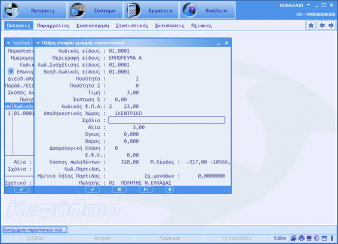
Εμφανίζεται ο κωδικός του πωλούμενου είδους.
Εμφανίζεται η περιγραφή του πωλούμενου είδους.
Εμφανίζεται ο κωδικός συσχέτισης είδους αφού έχετε επιλέξει τον κωδικό του.
Εμφανίζεται ο βοηθητικός κωδικός του πωλούμενου είδους.
Εμφανίζεται η ποσότητα 1 του πωλούμενου είδους.
Εμφανίζεται η ποσότητα 2 του πωλούμενου είδους.
Εμφανίζεται η τιμή του πωλούμενου είδους.
Εμφανίζεται το ποσοστό έκπτωσης του πωλούμενου είδους.
Εμφανίζεται ο κωδικός του ΦΠΑ του πωλούμενου είδους.

